Как легко и быстро показать экран в Skype
На этой странице вы найдете пошаговые инструкции и полезные советы о том, как настроить и использовать функцию демонстрации экрана в Skype для удобного и эффективного общения.
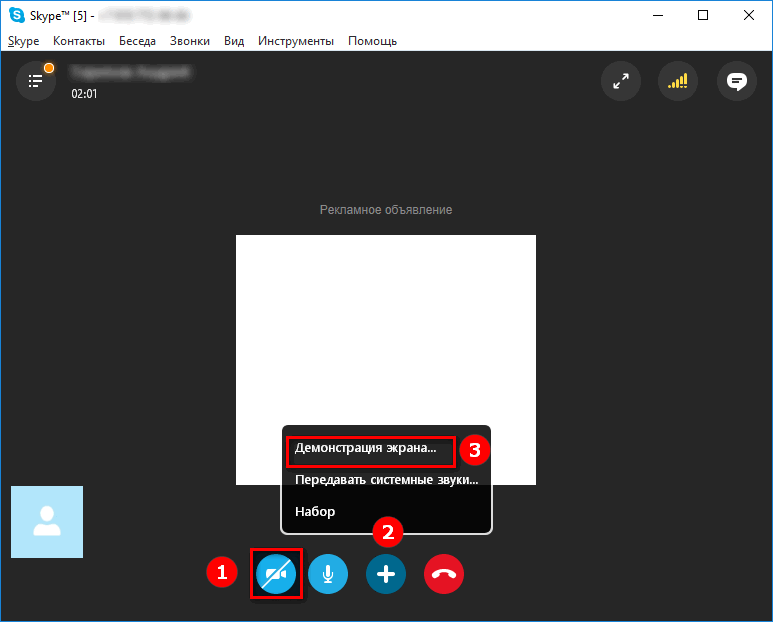
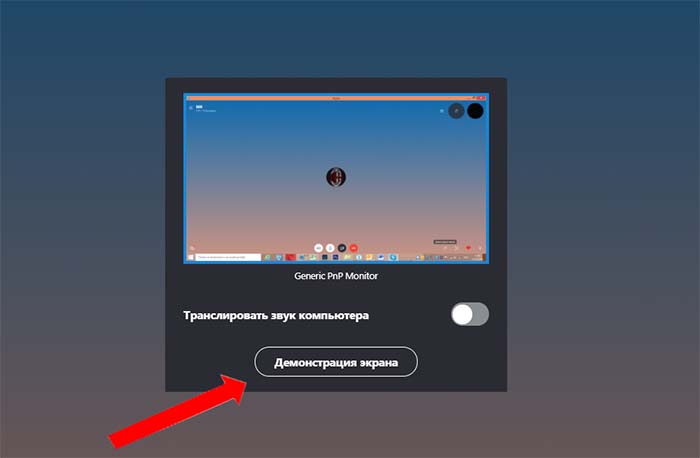
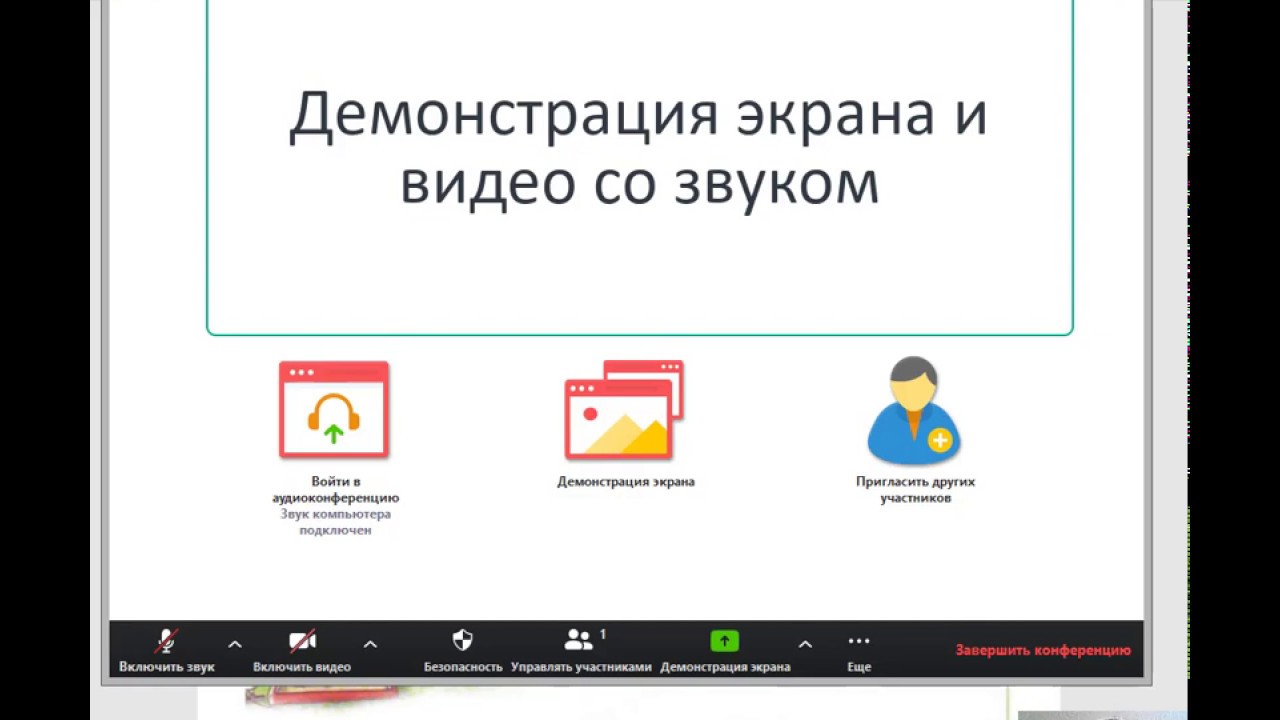
Убедитесь, что у вас установлена последняя версия Skype для корректной работы функции демонстрации экрана.
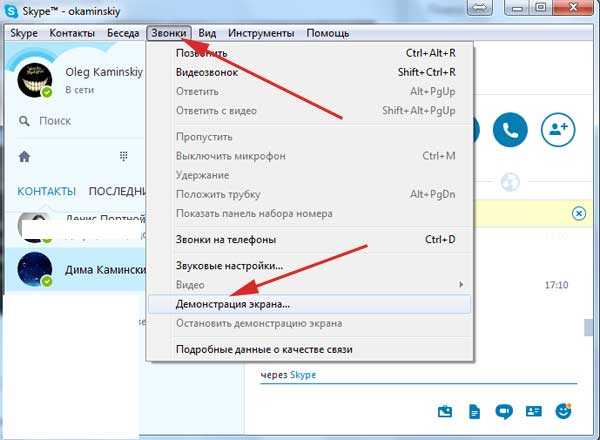

Запустите Skype и войдите в свой аккаунт.

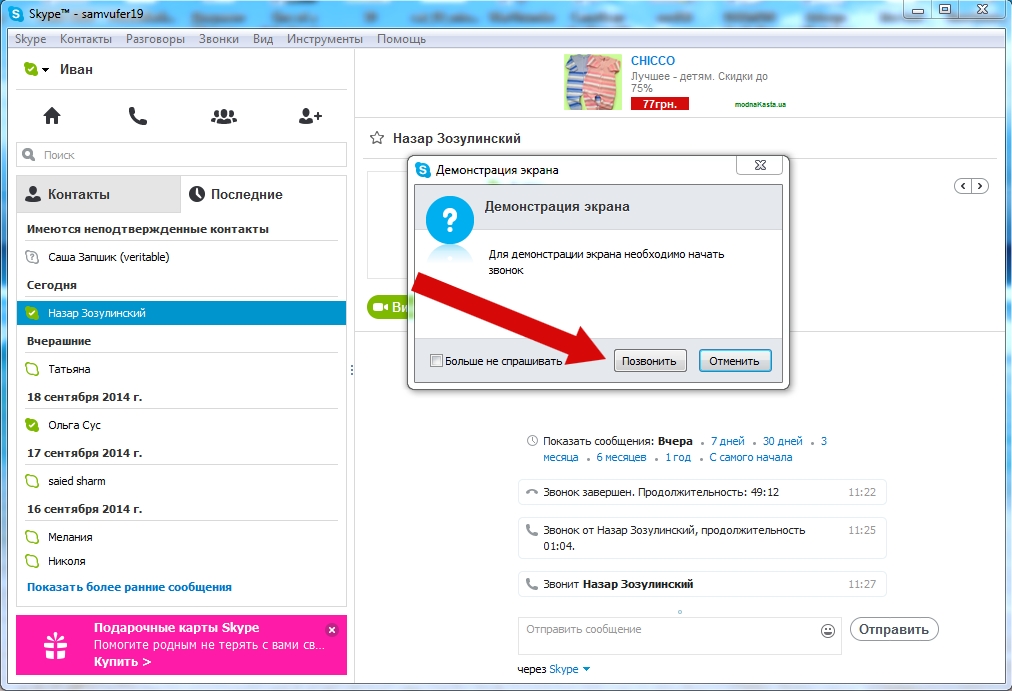
Начните видеозвонок с человеком, которому вы хотите показать свой экран.
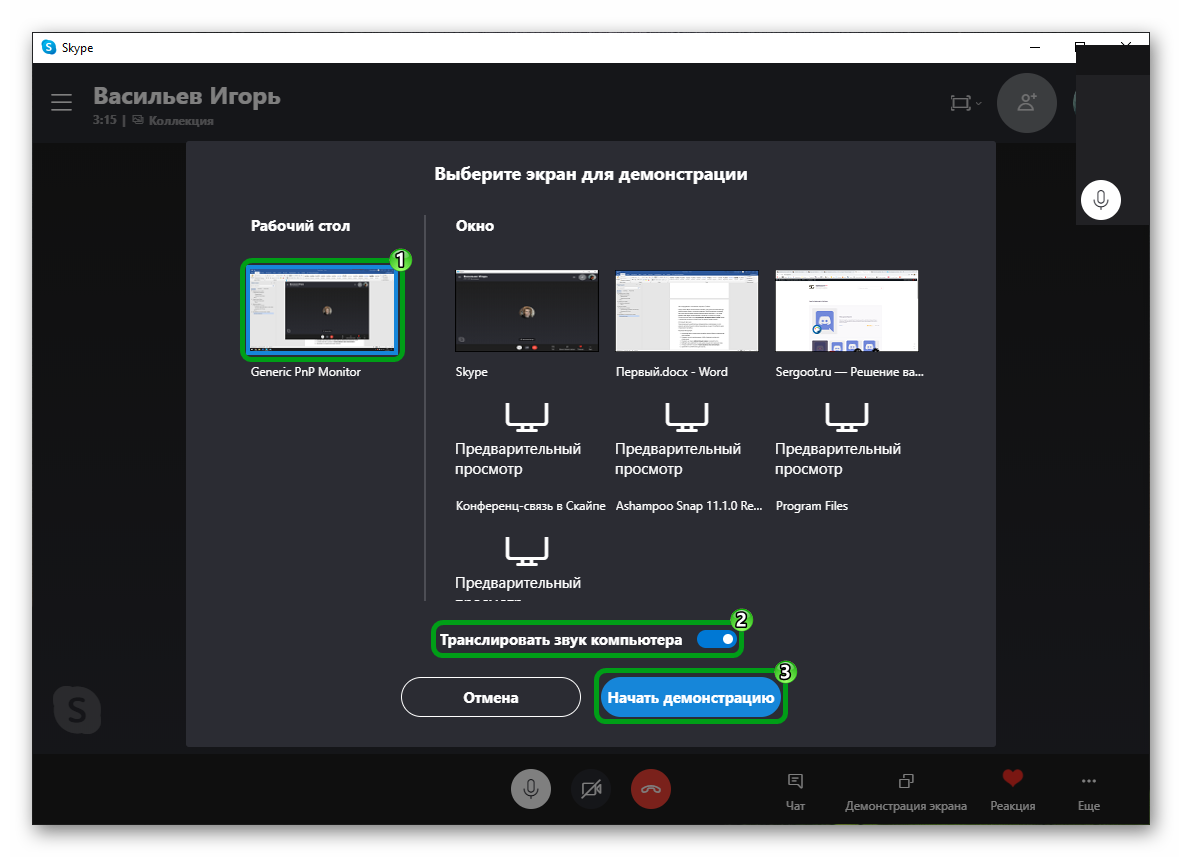
Нажмите на кнопку Поделиться экраном в нижней панели управления звонком.
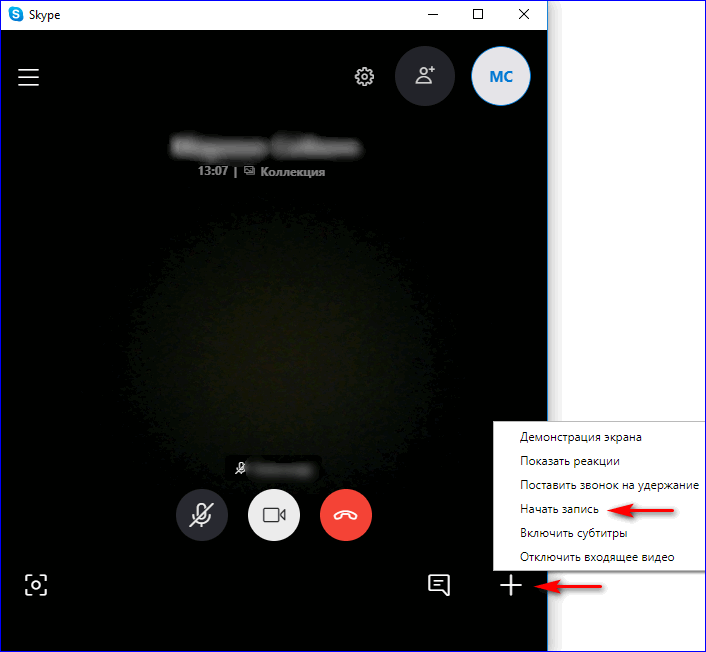
Выберите, что именно вы хотите показать: весь экран или отдельное окно.
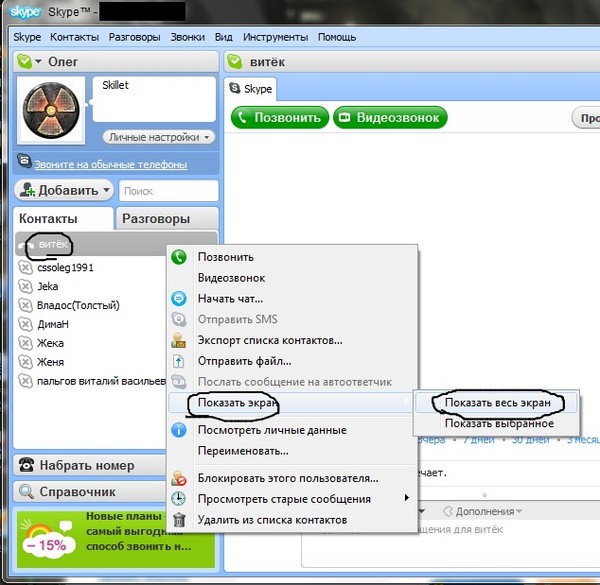
Нажмите Начать демонстрацию, чтобы поделиться выбранной областью.
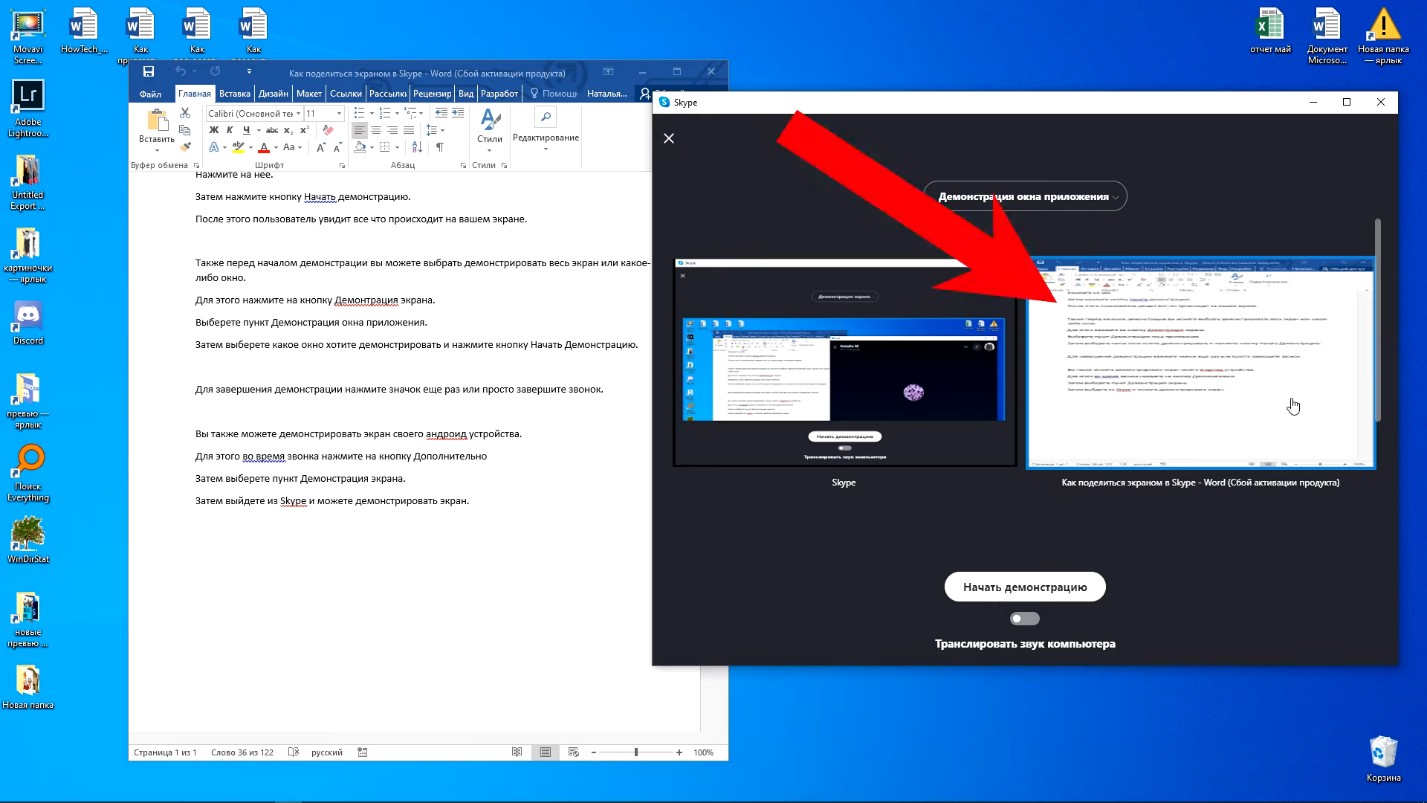
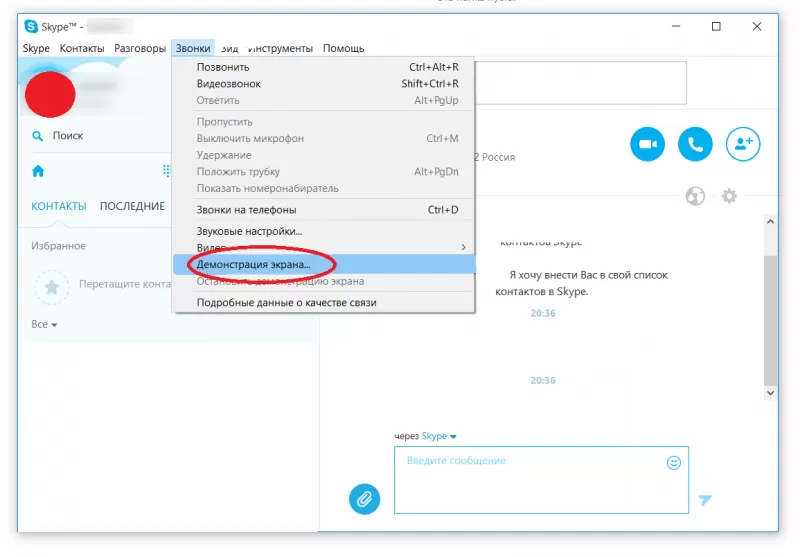
Для завершения демонстрации экрана нажмите на кнопку Остановить демонстрацию в той же панели.
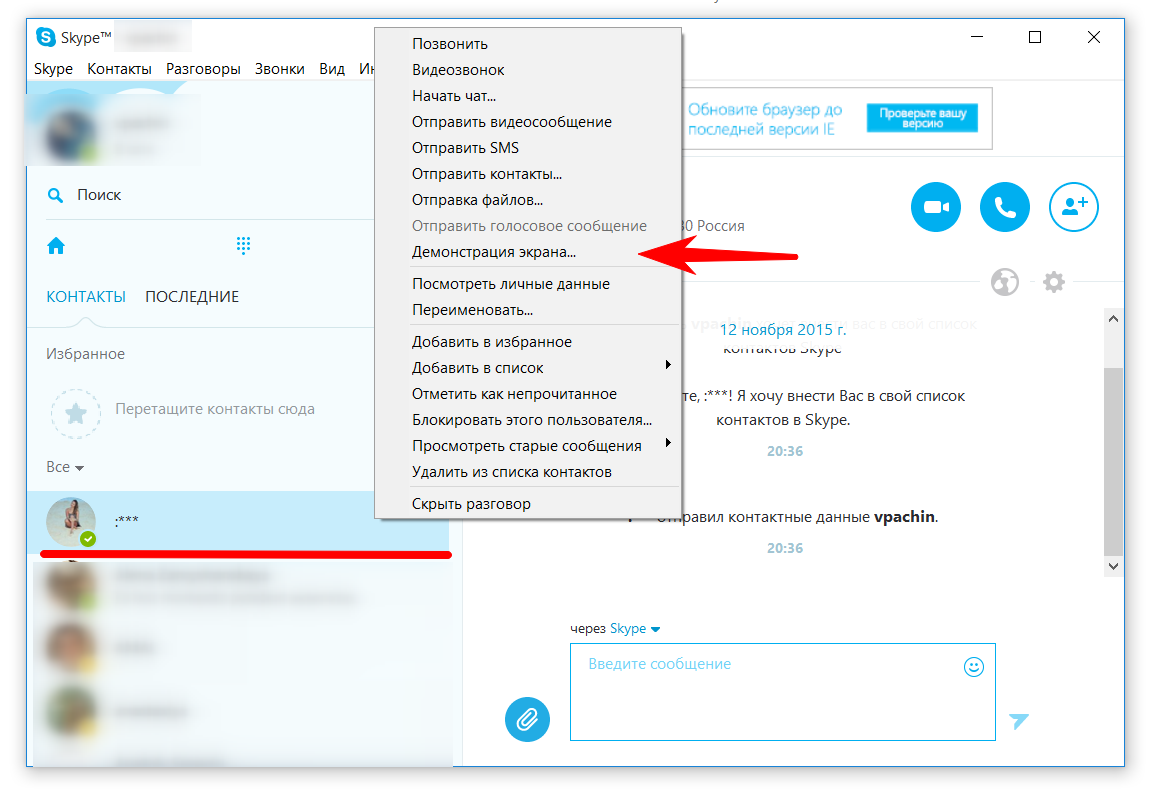
Проверьте соединение и качество передачи изображения, чтобы убедиться, что ваш собеседник видит всё корректно.
Как сделать виртуальный фон и размытый фон в Skype. Skype для преподавания.
Используйте горячие клавиши для быстрого переключения между окнами и программами во время демонстрации.
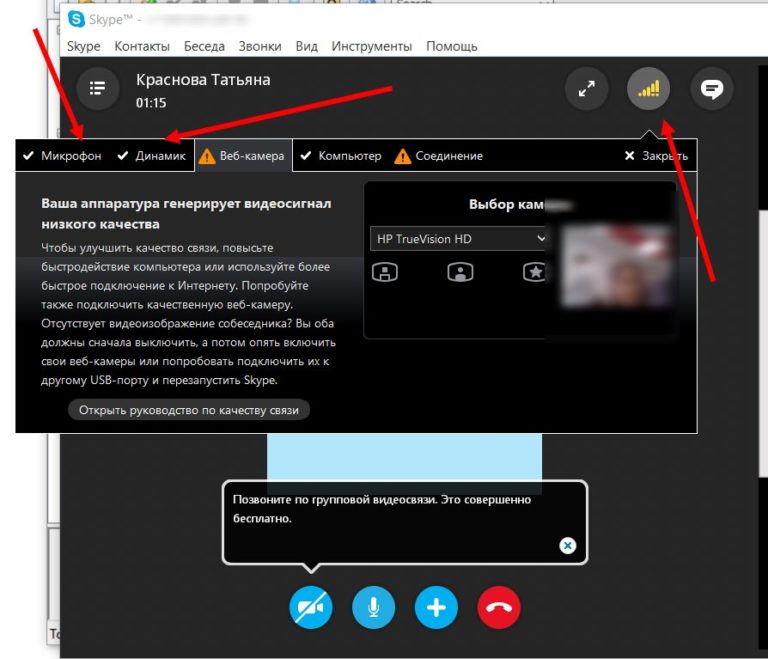
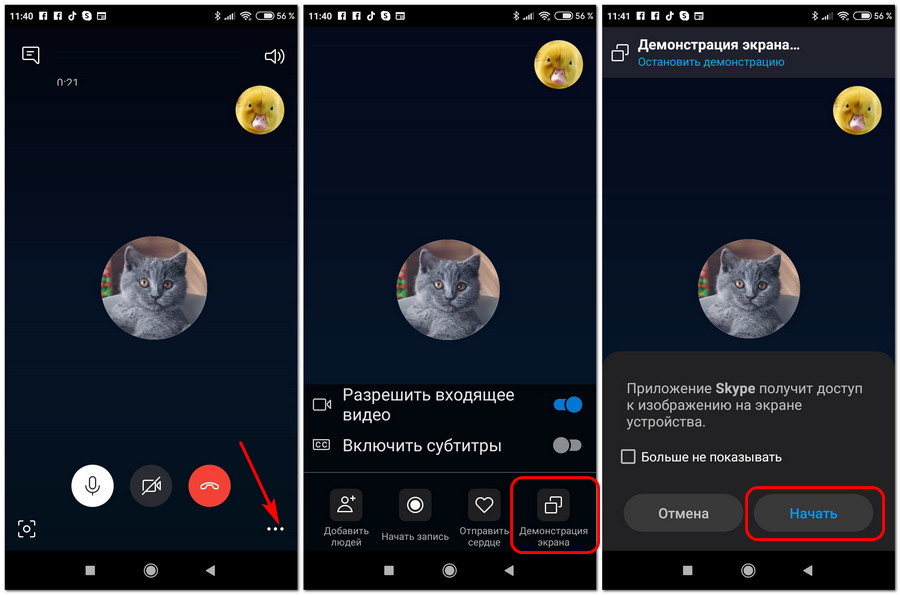
При необходимости воспользуйтесь функцией аннотаций, чтобы рисовать и делать заметки прямо на экране во время демонстрации.